安卓怎么刷机?安卓卡刷机教程图解
发布时间:2016-05-30 14:41:54作者:知识屋
安卓怎么刷机?使用安卓手机的朋友对于刷机绝对不陌生,想要换一个绿色安全的系统?或者想要升级最新版本的系统。刷机都可以为大家实现,不过安卓手机怎么刷机呢?今天手机世界的小编为大家带来安卓卡刷机教程图解。
准备工作:
1)首先在电脑上下载相对应的刷机包,然后把手机连接到电脑,把刚才下载的刷机包复制到SD卡上。
2)刷机之后数据会全部清空,所以大家要先把手机上的资料备份一下。
3)刷机之前,一定要保持手机的电量充足。
安卓卡刷机教程图解:
1)关闭手机,然后同时按住电源键跟音量加、减这三个按钮,进入recovery界面。(如下图所示)
注:在recovery中的操作说明,按音量上键表示:向上移动,音量下表示:向下移动 电源键表示:确认

2)进入recovery之后先要做的就是进行双清操作(如下图所示)
操作步骤:wipe data/factory reset——Yes——delete all user data
wipe cache partition——Yes-Wipe Cache
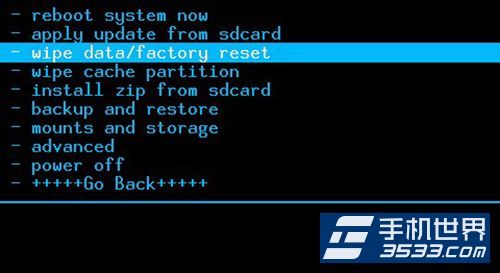
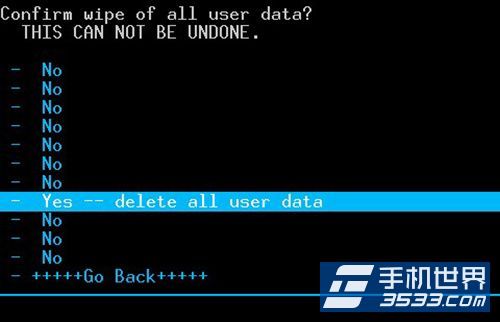

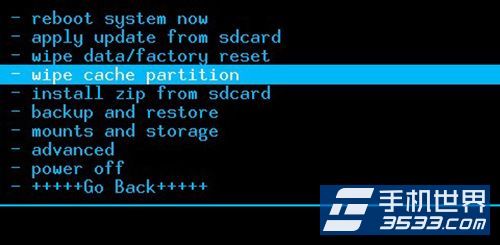
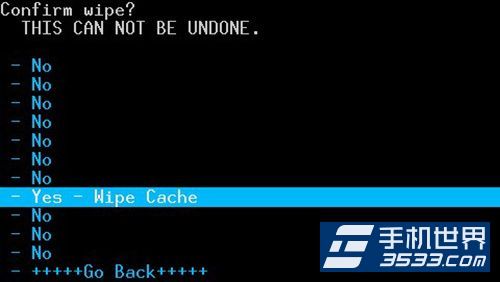
3)接下来就是开始刷入zip格式的刷机包了,按音量键选择install zip from sdcard确认,然后再按音量键选择choose zip from sdcard,然后确认,接下来按音量键移动光标找到之前放入SD卡根目录的刷机包,然后选择Yes – Install XXXXX.p-确认开始刷机。
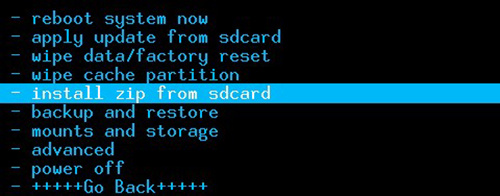
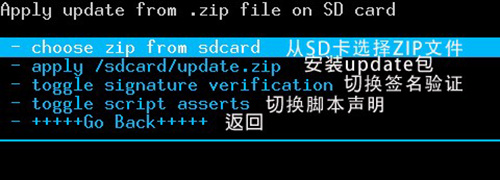
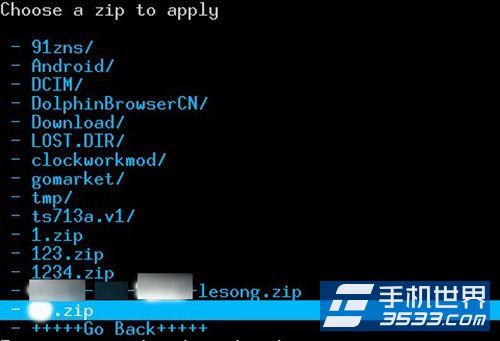
4)刷完之后按返回键返回到Recovery根菜单,选择reboot system now,按电源键确认。
5)手机将会重启,请稍待片刻,这样你的手机刷机成功了。导入刚才备份的资料就可以使用了哟。
相关知识
软件推荐
更多 >-
1
 一寸照片的尺寸是多少像素?一寸照片规格排版教程
一寸照片的尺寸是多少像素?一寸照片规格排版教程2016-05-30
-
2
新浪秒拍视频怎么下载?秒拍视频下载的方法教程
-
3
监控怎么安装?网络监控摄像头安装图文教程
-
4
电脑待机时间怎么设置 电脑没多久就进入待机状态
-
5
农行网银K宝密码忘了怎么办?农行网银K宝密码忘了的解决方法
-
6
手机淘宝怎么修改评价 手机淘宝修改评价方法
-
7
支付宝钱包、微信和手机QQ红包怎么用?为手机充话费、淘宝购物、买电影票
-
8
不认识的字怎么查,教你怎样查不认识的字
-
9
如何用QQ音乐下载歌到内存卡里面
-
10
2015年度哪款浏览器好用? 2015年上半年浏览器评测排行榜!


















































